費目シートに会計開始月、費目を入力します。
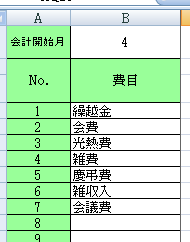 ・会計開始月セルに開始月を入力します。(4月が多いと思います。)
・会計開始月セルに開始月を入力します。(4月が多いと思います。)・費目名を入力します。
決まっていない場合でも、この費目名で集計をかけますので、適当に入力してください。
2. 収入or支出発生時の入力
日々処理シートに収入or支出データを入力します。
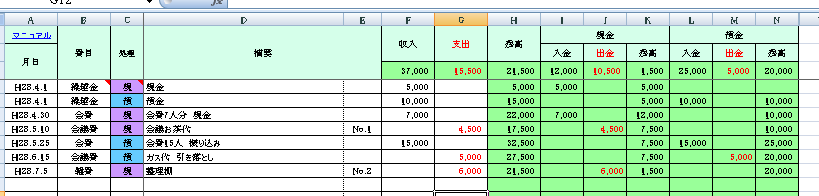 ・処理発生日を入力します。
・処理発生日を入力します。処理日が今年の場合月/日の入力でOKです。
・費目を選択します。
費目セルをクリックすると、右側に▼ボタンが表示され、クリックすると費目シートに登録した費目を選択することができます。

・処理を選択します。
処理は、現金処理、預金処理、そして現金・預金間処理(収入・支出が発生しない)から選択します。
処理セルをクリックすると、右側に▼ボタンが表示され、クリックすると処理を選択することができます。
現 → 現金処理 : 現金での収入・支出金額を入力します。(現金の受け取り、支払い等)
預 → 預金処理 : 口座への振り込み・引き落とし金額を入力します。(利息、電気代等)
現預 → 現金・預金処理 : 手持ちの現金を口座に入金したり、現金を口座から引き出したりした場合に選択します。
金額は費目セルに入力し、現金が増える場合はプラスの金額を、現金が減る場合はマイナスの金額を入力します。
・必要に応じて摘要を入力します。
摘要には大欄、小欄がありますが、小欄に処理伝票の番号等を記入しておくとわかりやすいと思います。
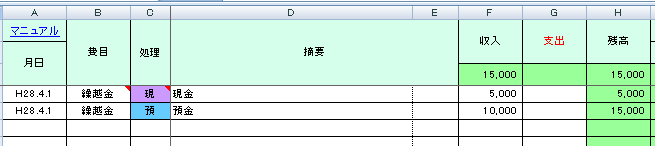 ※会計引継ぎ時の処理ですが、繰越金が現金、預金の両方であった場合は、現金の入力、預金の入力の2行で入力を行ってください。
※会計引継ぎ時の処理ですが、繰越金が現金、預金の両方であった場合は、現金の入力、預金の入力の2行で入力を行ってください。以上のような流れで、収入・支出処理発生時に入力を行っていきます。
3. 費目の確認
費目シートの費目を確認してみます。
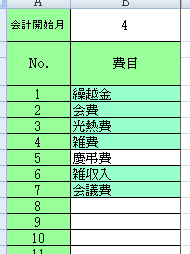
色が付いている費目は、日々処理シートで使われているものです。(白い費目は使われていません。)
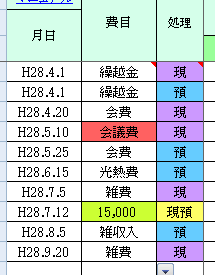
赤色が付いている費目は、費目シートに登録されていないものです。
費目は選択するので、通常このようにはなりませんが、日々処理シートで選択した後で、費目シートの費目を削除すると、このようになってしまいます。
4. 入力結果
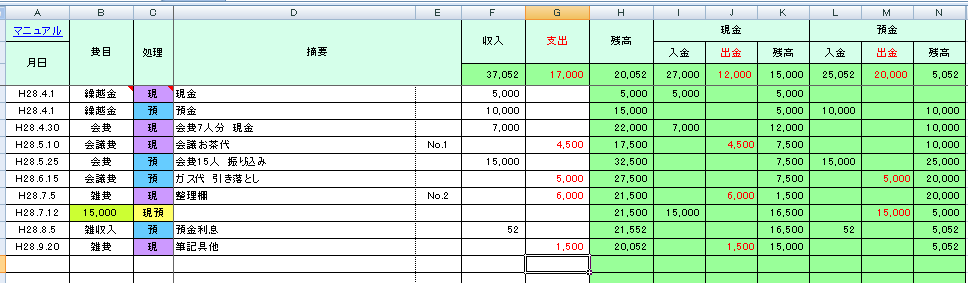
ここまで入力すると、以下のように費目集計、費目明細、会計報告が出来上がります。
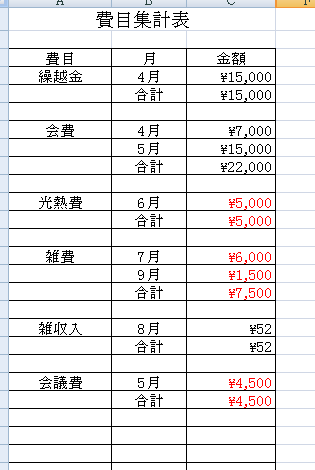
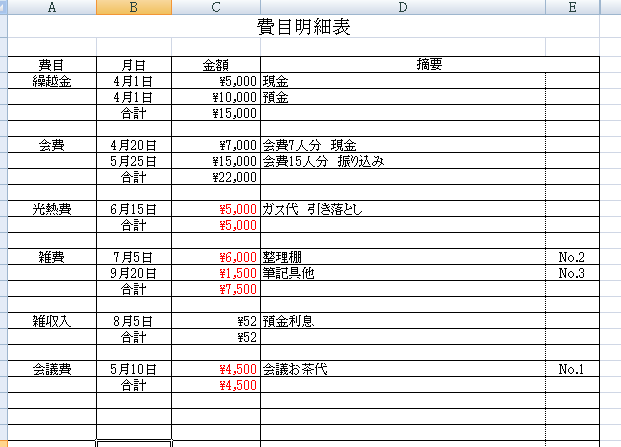
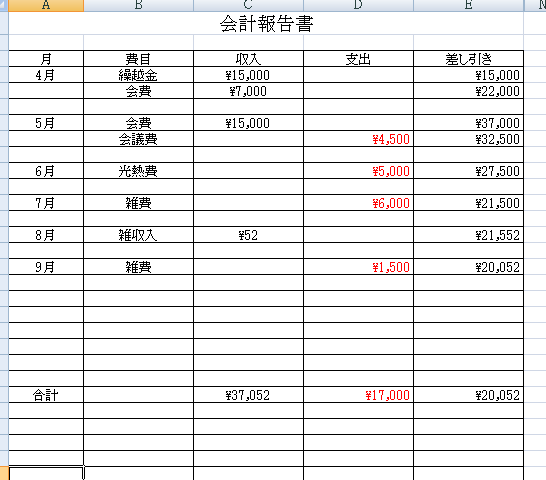
以上、ごく簡単な入力で、ごく簡単な出力です。
途中にデータを挿入したい場合は、
挿入したい場所から最終行までのデータ入力セル(緑以外のセル)を範囲選択しコピー → 挿入したい分の行を空けペースト → 重複したセルのデータをクリア(DEL) → データ入力
途中のデータを削除したい場合は、
削除したいセルの下の行から最終行+空行(削除したい行数)を範囲選択しコピー → 削除したい行へペースト
集計結果をプリントアウトする場合は、適当に改行を入れてください。
行を増やしたい場合は、シート保護の解除をし、行単位でコピー、ペースト、挿入等を行ってください。